首页 / 教程
wps目录从正文开始 | wps中有目录但是页码从正文开始设置
2022-12-10 03:43:00
1.wps中有目录但是页码从正文开始怎样设置
WPS中有目录,需要设置页码从正问开始,可通过在正文插入分节符,使正文和目录/封面为不同节,然后再从正文位置开始插入页码即可。
具体操作步骤如下:
1、打开需要设置的WPS文档,点击正文首位置,让光标停在正文前面,然后在页面布局工具栏中找到并点击“分隔符”,点击分节符下面的“下一页”,为正文插入分节符。
2、点击插入标签栏中的“页码”,并选择一个喜欢的页码样式。
3、在正文首页的页码处,点击页眉和页脚设计工具下面的“链接到前一条页眉”,取消其选中状态,并删除正文前面其他页面的页码。
4、返回WPS主文档,可以发现已成功从正文开始设置页码。
2.wps中如何从正文开始设置页码
以WPS 2019版为例
1、打开文档
2、将鼠标放在正文第一页,依次点击“插入”--->;“页码”
3、在弹出的“页码”设置界面进行设置即可~
3.wps文字目录是如何建立的
wps和微软office是一样的,以下是创建目录的步骤:
1、首先创建一个空白文档
2、在空白文档中输入内容
3、编辑目录中出现的标题在正文中的层级,如标题一,标题二,标题三等等,选中要设置的标题内容设置样式即可。
标题的层级关系一般是这样的:第一级一,二,三。.;第二级1、2、3。..;第三级(1),(2),(3)。.;第四级①②③。;第五级(一)(二)(三)。.
或者层级很多的可以用1,1.1,1.1.1,1.1.1.1。
4、把所有的标题设置好之后,在要设置目录的文档位置空出一个空白页,
直接在工具栏点击“引用”工具,选择“插入目录”即可
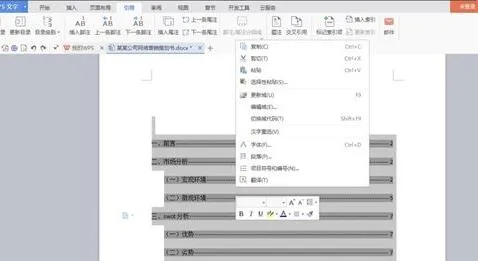
最新内容
| 手机 |
相关内容

windows10中设置 【Windows10中设
windows10中设置 【Windows10中设置用户账户的方法】,设置,方法,用户账户,点击,控制面板,界面,Win10下设置切换输入法需要打开电脑
windows10字体大 【windows10字体
windows10字体大 【windows10字体大小怎么设置成黑体】,字体大小,显示,选择,字体大,黑体,点击,1用于自定义设置项目,我们在这里可以
wps文档设置下页标题栏 | wps凡是
wps文档设置下页标题栏 【wps凡是有标题一的都另起一页,设置方法求高手】,设置,标题栏,表格,文档,方法,高手,1.wps凡是有标题一的都
WPS文字设置章节 | WPS文字插入目
WPS文字设置章节 【WPS文字插入目录】,文字,自动生成目录,怎么设置,设置,操作方法,选择,1.WPS文字怎么插入目录以WPS 2019版本为例1
wps空白表格默认 | wps表格修改默
wps空白表格默认 【wps表格修改默认设置】,修改,表格,默认,模板,教程,双击,1.wps表格怎样修改默认设置第一种方法:默认页面设置法 新
wps纸型设置 | WPS中设置纸张的大
wps纸型设置 【WPS中设置纸张的大小】,设置,文件,格式,添加,怎么把,自定义,1.WPS中怎么设置纸张的大小题解决:可能没正确识别打印机
wps文档中表内文字调整 | WPS设置
wps文档中表内文字调整 【WPS设置表格内文字段落】,文字,表格,调整,段落,设置,文档,1.WPS如何设置表格内文字段落1.打开“wps文字”
wps去除对象格式 | wps设置对象格
wps去除对象格式 【wps设置对象格式取消】,格式,对象,设置,取消,文档,清除格式,1.wps设置对象格式如何取消wps中的小点应该指的是段











